Копирование группы элементов
Любые элементы диаграммы можно копировать и вставлять в диаграмму из буфера обмена. Возможно также копирование элементов из другой диаграммы Business Studio.
Копирование осуществляется с помощью команд «Копировать» (Copy), «Вставить» (Paste), в контекстном меню элемента диаграммы или с помощью стандартных клавиатурных комбинаций (Ctrl+Ins, Ctrl+C и Shift+Ins, Ctrl+V).
Кроме того, элементы диаграммы можно копировать с помощью перетаскивания, удерживая нажатой клавишу Ctrl. Порядок действий при этом должен быть таким: сначала удерживается нажатой клавиша Ctrl, затем выделяется и перетаскивается мышкой элемент диаграммы. Особенно важен этот порядок действий для копирования элемента диаграммы «стрелка», так как клавиша Ctrl используется также и для графической трансформации стрелки (см. п. 2.8.5).
С помощью клавиши Ctrl можно копировать группу, состоящую из любых элементов диаграммы. Порядок действий при этом должен быть следующим:
| 1) Выделите группу элементов. | 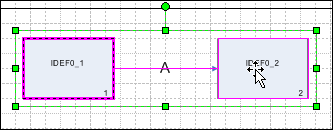 |
| 2) Затем, отпустите клавишу Shift и нажмите клавишу Ctrl. Подведите курсор к границе любого выделенного элемента так, чтобы большой «крестик» указателя перемещения превратился в маленький «крестик» рядом с указателем мышки. | 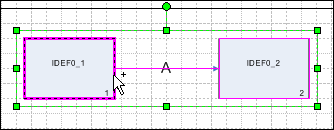 |
| 3) Продолжая удерживать клавишу Ctrl, перетащите группу элементов в нужное место на странице и отпустите клавишу мышки. При этом на экране должен появиться значок «часы». Отпустите клавишу Ctrl только после того, как значок «часы» погаснет. Теперь выделенной станет новая группа элементов. Щелкните в любом месте страницы, чтобы погасить выделение элементов. | 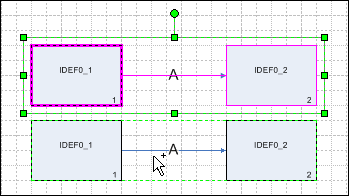 |
Выравнивание фигур
С помощью пункта «  Выравнивание фигур (F8)» в меню «Действия» на панели инструментов диаграммы Visio открывается окно «Выравнивание фигур» (Рис. 2.8.16), в котором выбирается вид выравнивания. Выравниваются два и более выделенных элемента.
Выравнивание фигур (F8)» в меню «Действия» на панели инструментов диаграммы Visio открывается окно «Выравнивание фигур» (Рис. 2.8.16), в котором выбирается вид выравнивания. Выравниваются два и более выделенных элемента.
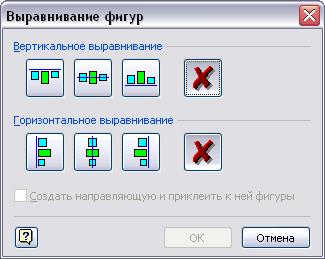
Рис. 2.8.16
Возможно вертикальное и горизонтальное выравнивание по заданной оси. Кнопка  , расположенная справа от кнопок выравнивания, служит для отказа от сделанного выбора.
, расположенная справа от кнопок выравнивания, служит для отказа от сделанного выбора.
Выбранную ось выравнивания можно сохранить вместе с диаграммой и использовать в дальнейшем для перемещения группы элементов. Для этого служит опция «Создать направляющую и приклеить к ней фигуры» (Создать ось и выравнивать элементы по ней), которая становится доступной после выбора вида выравнивания.
Созданная ось выравнивания будет показана на диаграмме (Рис. 2.8.17). Чтобы перетащить группу элементов, надо щелкнуть по оси и перетащить её. Связь элементов с осью необязательна. Каждый из элементов этой группы можно перемещать на диаграмме произвольно. Элементы, оставшиеся на оси, можно перетаскивать осью.

Рис. 2.8.17
Когда ось станет не нужна, удалите её с диаграммы с помощью команды контекстного меню «Вырезать» (Cut) или кнопкой Del.
Распределение фигур
С помощью пункта «  Распределение фигур» на панели инструментов диаграммы производится распределение элементов. Распределить можно три и более выделенных элемента. В окне «Распределение фигур» (Рис. 2.8.18) выбирается вариант распределения элементов по заданным осям.
Распределение фигур» на панели инструментов диаграммы производится распределение элементов. Распределить можно три и более выделенных элемента. В окне «Распределение фигур» (Рис. 2.8.18) выбирается вариант распределения элементов по заданным осям.
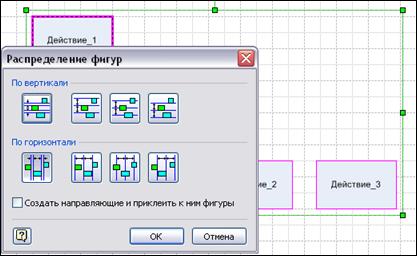
Рис. 2.8.18
Работают оси распределения так же, как и ось выравнивания. Их можно сохранить с диаграммой и использовать в дальнейшем для перемещения группы элементов.
Опция «Создать направляющие и приклеить к ним фигуры» становится доступной после выбора варианта распределения. Перемещение группы элементов осуществляется перетаскиванием одной из осей (Рис. 2.8.19).
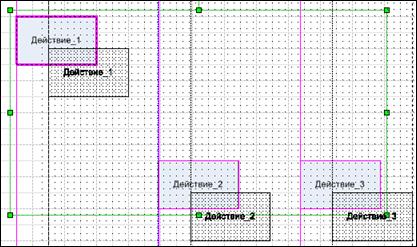
Рис. 2.8.19
Стили диаграмм
Группа стилей диаграмм по умолчанию задается в настройках для всех пользователей Business Studio (пункт Главного меню «Сервис –> Настройки для всех пользователей»). Эта группа стилей будет действовать для каждой диаграммы, пока для нее не будет задана собственная группа стилей. При ее изменении все диаграммы, для которых не была задана собственная группа стилей, при открытии будут переоформлены в соответствии с группой стилей по умолчанию.
Работа со стилями диаграмм осуществляется с помощью пунктов меню диаграммы «Действия –> Стили» (см. Таблица 2.9.1).
Таблица 2.9.1 Пункт меню «Стили»
| Команда | Назначение |
| Задать группу стилей Диаграммы | Открывает окно для выбора собственной группы стилей только текущей диаграммы. Если для диаграммы задана собственная группа стилей, изменение группы стилей диаграммы по умолчанию не повлияет на формат элементов диаграммы. Если для диаграммы не задана собственная группа стилей, будет использоваться группа стилей по умолчанию. |
| Применить текущую группу стилей для Выделенных элементов | Устанавливает стили для выделенных элементов в соответствии с заданной группой стилей диаграммы. Используется, в случае, если не задан (изменен) формат элемента и необходимо привести его в соответствие со стилями, заданными в диаграмме. |
 Добавить в группу '<Группа_стилей>' стиль для выделенного элемента Добавить в группу '<Группа_стилей>' стиль для выделенного элемента | Добавляет в группу стилей стиль для элемента, совпадающего с выделенным элементом диаграммы. При этом формат выделенного элемента записывается в качестве стиля элемента в группу стилей. Все элементы этого стиля на диаграммах будут переоформлены в соответствии с записанным стилем. Используется для настройки группы стилей. Если формат элемента диаграммы был изменен ранее вручную, то изменение стиля на него не повлияет. |
 Удалить из группы '<Группа_стилей>' стиль для выделенного элемента Удалить из группы '<Группа_стилей>' стиль для выделенного элемента | Удаляет стиль элемента, совпадающего с выделенным элементом, из группы стилей диаграммы. Все новые подобные элементы на диаграммах будут создаваться без стиля. Формат ранее созданных элементов не изменится, формат новых элементов будет оформлен по умолчанию. |
 Редактировать '<Группа_стилей>' Редактировать '<Группа_стилей>' | Открывает окно свойств группы стилей диаграммы. Подробнее см. п. 2.9.1. |
Правила распространения стилей диаграмм:
1) Для диаграммы действует группа стилей по умолчанию, если не задана собственная группа стилей.
2) Для элемента действует стиль группы стилей диаграммы, если формат элемента не был изменен вручную.
Внимание:Для элементов диаграмм, созданных в Business Studio версии ранее 3.5, стиль не задан. Чтобы задать стиль, необходимо выделить все элементы диаграммы и выполнить пункт меню «Действия –> Стили –> Применить текущую группу стилей для Выделенных элементов». Автоматически применить стиль ко всем элементам диаграмм можно, включив опцию «Применять стиль к элементам диаграммы» при выполнении автообновления диаграмм (см. п. «Автообновление диаграмм» в разделе 2.6.
Редактирование форматов элемента диаграммы можно осуществлять с использованием быстрых клавиш, которые описаны в «Приложение 2. Список быстрых клавиш».
